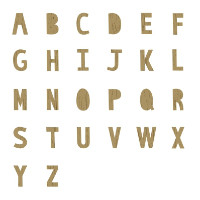„Betűtípust telepíteni” változatai közötti eltérés
Innen: Hogyankell.hu
(→Hogyan kell betűtípust telepíteni?) |
|||
| 1. sor: | 1. sor: | ||
== Hogyan kell betűtípust telepíteni? == | == Hogyan kell betűtípust telepíteni? == | ||
| − | [[Fájl:betutipus.jpg|right]]Számtalan betűtípus közül választhatunk ha a Microsoft Office termékeivel dolgozunk, előfordulhat azonban, hogy olyan fontot szeretnénk használni, ami nem található a választható betűtípusok között. Ebben az esetben telepítenünk kell a kiszemelt fontot, ami pár gyors lépéssel megvalósítható. | + | [[Fájl:betutipus.jpg|right]]Számtalan betűtípus közül választhatunk, ha a Microsoft Office termékeivel dolgozunk, előfordulhat azonban, hogy olyan fontot szeretnénk használni, ami nem található a választható betűtípusok között. Ebben az esetben telepítenünk kell a kiszemelt fontot, ami pár gyors lépéssel megvalósítható. |
== Lépések == | == Lépések == | ||
| − | # '''Keress egy betűtípust.''' Rengeteg olyan | + | # '''Keress egy betűtípust.''' Rengeteg olyan oldal létezik, ahonnan lehet betűtípusokat letölteni, több helyen ráadásul mindez ingyenes, és még regisztrációra sincs szükség. |
| − | # '''Töltsd le.''' Figyelj arra, hogy csak megbízható oldalról tölts le betűtípust, mert a fontok tipikusan vírushordozók! A legtöbb betűtípust ZIP tömörített formátumban lehet letölteni. Mentsd el ezt a számítógépre, olyan helyre ahol könnyen megtalálod, például az asztalon. | + | # '''Töltsd le.''' Figyelj arra, hogy csak megbízható oldalról tölts le betűtípust, mert a fontok tipikusan vírushordozók! A legtöbb betűtípust ZIP tömörített formátumban lehet letölteni. Mentsd el ezt a számítógépre, olyan helyre, ahol könnyen megtalálod, például az asztalon. |
| − | # '''Csomagold ki a fájlt.''' A betűtípusok általában TTF, TTC | + | # '''Csomagold ki a fájlt.''' A betűtípusok általában TTF, TTC vagy OTF kiterjesztésűek. |
# '''Nyisd meg a következőt: C:\Windows\Fonts.''' A számítógépen a ''C'' meghajtón, a ''Windows'' mappán belül nyisd meg a ''Fonts'' mappát. Itt látni fogod azokat a betűtípusokat, amik már telepítve vannak a gépeden. | # '''Nyisd meg a következőt: C:\Windows\Fonts.''' A számítógépen a ''C'' meghajtón, a ''Windows'' mappán belül nyisd meg a ''Fonts'' mappát. Itt látni fogod azokat a betűtípusokat, amik már telepítve vannak a gépeden. | ||
| − | # '''Másold be a letöltött betűtípust.''' A már telepített betűtípusok közé másold be a letöltött betűtípust. A másolással egy időben elindul a telepítés és pár másodperc alatt telepíteni is fogja a betűtípust. Nyisd meg azt a programot amiben dolgozni szeretnél és a választható betűtípusoknál ott lesz a most telepített font is. | + | # '''Másold be a letöltött betűtípust.''' A már telepített betűtípusok közé másold be a letöltött betűtípust. A másolással egy időben elindul a telepítés és pár másodperc alatt telepíteni is fogja a betűtípust. Nyisd meg azt a programot, amiben dolgozni szeretnél, és a választható betűtípusoknál ott lesz a most telepített font is. |
== Tippek == | == Tippek == | ||
| − | * Ezekről az oldalakról számos ingyenes betűtípust lehet letölteni: http://www.dafont.com/ http://www.1001freefonts.com/ http://www.fontsquirrel.com/ | + | * Ezekről az oldalakról számos ingyenes betűtípust lehet letölteni: |
| + | ** http://www.dafont.com/ | ||
| + | ** http://www.1001freefonts.com/ | ||
| + | ** http://www.fontsquirrel.com/ | ||
== Amire szükséged lehet == | == Amire szükséged lehet == | ||
| 22. sor: | 25. sor: | ||
* Figyelj rá, hogy csak megbízható oldalról tölts le fontokat, mert egy betűtípus gyakran vírushordozó is lehet. Megbízható oldalaknál ennek a valószínűsége sokkal kisebb. | * Figyelj rá, hogy csak megbízható oldalról tölts le fontokat, mert egy betűtípus gyakran vírushordozó is lehet. Megbízható oldalaknál ennek a valószínűsége sokkal kisebb. | ||
| − | *Mindig a megfelelő betűtípust használd. Arról, hogy hogyan válassz betűtípust itt olvashatsz bővebben: http://www.hogyankell.hu/Betűtípust_választani | + | * Mindig a megfelelő betűtípust használd. Arról, hogy hogyan válassz betűtípust, itt olvashatsz bővebben: http://www.hogyankell.hu/Betűtípust_választani |
== Kapcsolódó források, hivatkozások == | == Kapcsolódó források, hivatkozások == | ||
A lap 2014. április 23., 13:30-kori változata
Hogyan kell betűtípust telepíteni?
Számtalan betűtípus közül választhatunk, ha a Microsoft Office termékeivel dolgozunk, előfordulhat azonban, hogy olyan fontot szeretnénk használni, ami nem található a választható betűtípusok között. Ebben az esetben telepítenünk kell a kiszemelt fontot, ami pár gyors lépéssel megvalósítható.
Lépések
- Keress egy betűtípust. Rengeteg olyan oldal létezik, ahonnan lehet betűtípusokat letölteni, több helyen ráadásul mindez ingyenes, és még regisztrációra sincs szükség.
- Töltsd le. Figyelj arra, hogy csak megbízható oldalról tölts le betűtípust, mert a fontok tipikusan vírushordozók! A legtöbb betűtípust ZIP tömörített formátumban lehet letölteni. Mentsd el ezt a számítógépre, olyan helyre, ahol könnyen megtalálod, például az asztalon.
- Csomagold ki a fájlt. A betűtípusok általában TTF, TTC vagy OTF kiterjesztésűek.
- Nyisd meg a következőt: C:\Windows\Fonts. A számítógépen a C meghajtón, a Windows mappán belül nyisd meg a Fonts mappát. Itt látni fogod azokat a betűtípusokat, amik már telepítve vannak a gépeden.
- Másold be a letöltött betűtípust. A már telepített betűtípusok közé másold be a letöltött betűtípust. A másolással egy időben elindul a telepítés és pár másodperc alatt telepíteni is fogja a betűtípust. Nyisd meg azt a programot, amiben dolgozni szeretnél, és a választható betűtípusoknál ott lesz a most telepített font is.
Tippek
- Ezekről az oldalakról számos ingyenes betűtípust lehet letölteni:
Amire szükséged lehet
- betűtípusok
Figyelmeztetések
- Figyelj rá, hogy csak megbízható oldalról tölts le fontokat, mert egy betűtípus gyakran vírushordozó is lehet. Megbízható oldalaknál ennek a valószínűsége sokkal kisebb.
- Mindig a megfelelő betűtípust használd. Arról, hogy hogyan válassz betűtípust, itt olvashatsz bővebben: http://www.hogyankell.hu/Betűtípust_választani